小编告诉你win7电脑待机怎么设置
分类:windows7教程 发布时间:2018-12-07 10:44:05
现在很多没有没事干的时候就会玩电脑,但是有时候突然有事要离开一会,这时候除了关机外您还可以选择让电脑待机,很多朋友不知道怎么设置电脑待机,下面就来看看小编的方法吧!
前几天小编收到一个用户的求助信息,说自己经常玩电脑的时候中途都会有点事需要出去一下,有没有什么办法让电脑不关机,但是系统油在自动运行呢?其实您可以试试系统待机哦!
win7电脑待机怎么设置
1.首先打开win7控制面板,在控制面板中找到并打开“电源选项”。
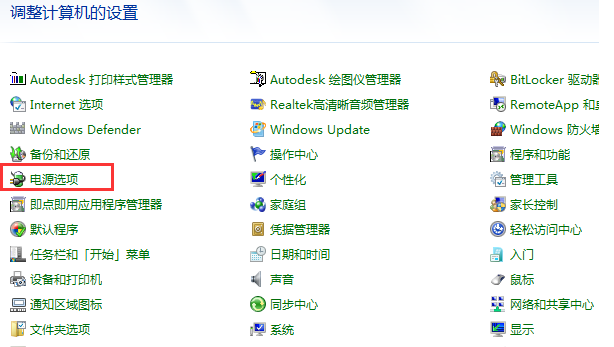
win7系统软件图解1
2.在电源选项中切换至“高级”选项卡,然后从“在按下计算机电源时”下拉列表中选择“休眠”。点击确定即可。
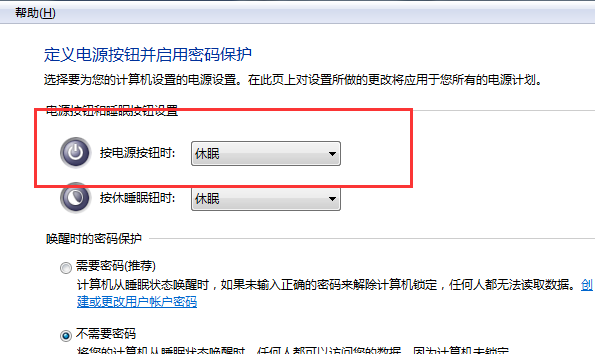
系统系统软件图解2
3.设置完成后,只要您想待机,按一下电脑的电源按钮就可以了。
现在知道win7电脑待机怎么设置了吧,希望对您有帮助。






 立即下载
立即下载







 魔法猪一健重装系统win10
魔法猪一健重装系统win10
 装机吧重装系统win10
装机吧重装系统win10
 系统之家一键重装
系统之家一键重装
 小白重装win10
小白重装win10
 杜特门窗管家 v1.2.31 官方版 - 专业的门窗管理工具,提升您的家居安全
杜特门窗管家 v1.2.31 官方版 - 专业的门窗管理工具,提升您的家居安全 免费下载DreamPlan(房屋设计软件) v6.80,打造梦想家园
免费下载DreamPlan(房屋设计软件) v6.80,打造梦想家园 全新升级!门窗天使 v2021官方版,保护您的家居安全
全新升级!门窗天使 v2021官方版,保护您的家居安全 创想3D家居设计 v2.0.0全新升级版,打造您的梦想家居
创想3D家居设计 v2.0.0全新升级版,打造您的梦想家居 全新升级!三维家3D云设计软件v2.2.0,打造您的梦想家园!
全新升级!三维家3D云设计软件v2.2.0,打造您的梦想家园! 全新升级!Sweet Home 3D官方版v7.0.2,打造梦想家园的室内装潢设计软件
全新升级!Sweet Home 3D官方版v7.0.2,打造梦想家园的室内装潢设计软件 优化后的标题
优化后的标题 最新版躺平设
最新版躺平设 每平每屋设计
每平每屋设计 [pCon planne
[pCon planne Ehome室内设
Ehome室内设 家居设计软件
家居设计软件 微信公众号
微信公众号

 抖音号
抖音号

 联系我们
联系我们
 常见问题
常见问题



